Microsoft Edgeを教えている人
Microsoft Edgeを使用していると、ウェブカメラやマイクを利用する必要がある場合があります。
例えば、オンラインミーティングや動画通話、音声入力などが考えられます。
この記事では、Microsoft Edgeでカメラとマイクを許可する方法と、その際にセキュリティを強化するためのツールとしてNordVPNをご紹介します。
Microsoft Edgeをなんとなく使ってはいるけれど、もっと効率的に使えるようになりたいと感じたことはないでしょうか?
そんな方は書籍で学習するのがオススメです。
「Microsoft Edgeの使い方」はWebブラウザー「Microsoft Edge」の使い方について記載しています。
インターネットの仕組みとブラウザーの基本操作、お気に入りやコレクションの登録と整理の方法、タブの基本操作、サイドバーと対話型人工知能 Bing AIの使い方、印刷方法について学習できます。
この本は「kindle unlimited」で無料で読むことができます。
本・マンガ・雑誌など200万冊以上の書籍を取り扱っており、毎月1日に新しいタイトルが更新され、ラインアップが変わります(年末年始等は変更あり)。
Kindle端末またはFireタブレットを購入すると、任意でKindle Unlimitedが3カ月無料になる特典を付けられます。
Microsoft Edgeを教えている人
目次
【Microsoft Edge】カメラ・マイクを許可する方法
Microsoft Edgeを教えている人
マイクやカメラが起動せず、メニューバーに表示されるカメラやマイクに✕が表示されている場合、ブラウザのマイクやカメラへのアクセスが許可されていない場合があります。
そこでここではMicrosoft Edgeでのカメラ・マイクを許可する方法をみていきましょう。
ブラウザ右上の「…」を選択して、メニュー画面内の「設定」をクリックします。
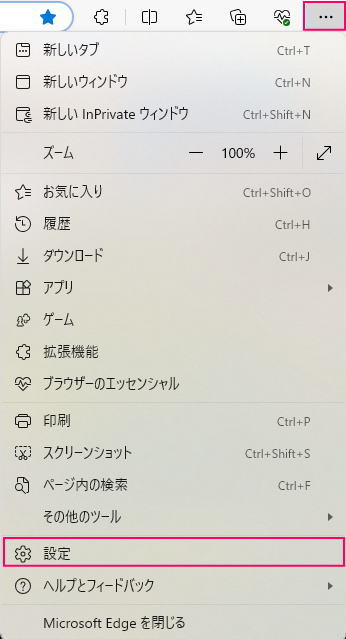
「Cookieとサイトのアクセス許可」を選択します。
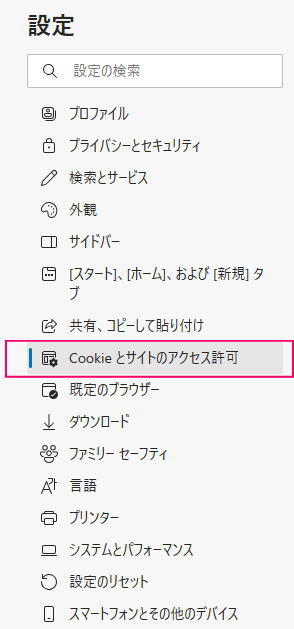
「すべてのアクセス許可」にある「カメラ」と「マイク」をクリックします。
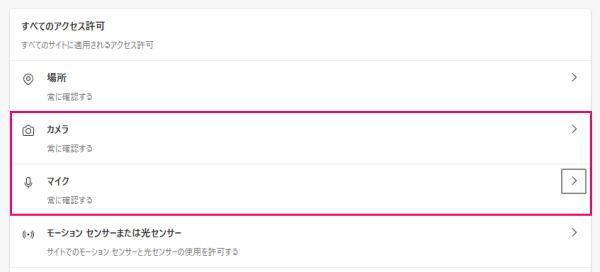
「カメラ」と「マイク」ともに「アクセスする前に確認する(推奨)」が「オン」になっていることを確認します。
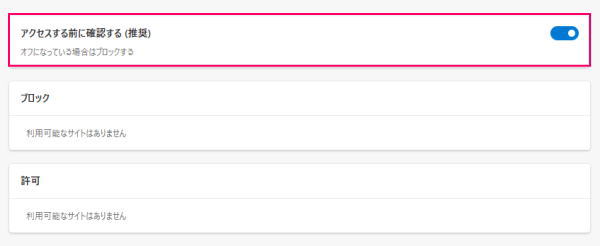
これで完了です。
上記の方法でも解決できない場合の対処法
上記の方法で設定したにもかかわらず、カメラやマイクがうまく使用できない場合、以下の方法を試してみてください。
- PCにカメラとマイクが正しく接続されているか確認する
- マイクの音量設定に問題がないか確認する
- PCを再起動する
セキュリティを強化するためのツール
カメラやマイクのアクセスを許可する際には、セキュリティ対策も忘れずに行いましょう。
特にインターネット上での通信やデータの保護が重要です。
ここでご紹介するのが、NordVPNです。
NordVPNの特徴
- 強力な暗号化: NordVPNは、AES-256ビット暗号化を使用してデータを保護し、インターネット通信を安全に保ちます。
- 安全な接続: 公共のWi-Fiや不安定なネットワークでも安全に接続でき、証明書確認作業を安心して行えます。
- プライバシー保護: ユーザーのIPアドレスを隠し、オンライン活動のプライバシーを確保します。
NordVPNでのセキュリティ強化
- VPNを接続する: NordVPNアプリを開き、選択したサーバーに接続します。
- カメラ・マイクの使用を安全に: カメラやマイクを使用する際に、NordVPNを使って通信の安全性を確保します。
- データの保護: カメラやマイクを通じて取得されるデータが外部から見られる心配がありません。
**NordVPNの詳細はこちら**から、最先端のセキュリティを体験してください。
オンラインでの安全性を高めるために、NordVPNが強力なサポートを提供します。
\限定オファー!NordVPNを今すぐ試して、セキュリティを強化しよう!/
まとめ
Microsoft Edgeを教えている人
最後まで読んで頂きまして、ありがとうございます。
是非この機会に今回ご紹介したMicrosoft Edgeのカメラ・マイクを許可する方法を利用してみてはいかがでしょうか?
 押さえておきたいWeb知識
押さえておきたいWeb知識 
